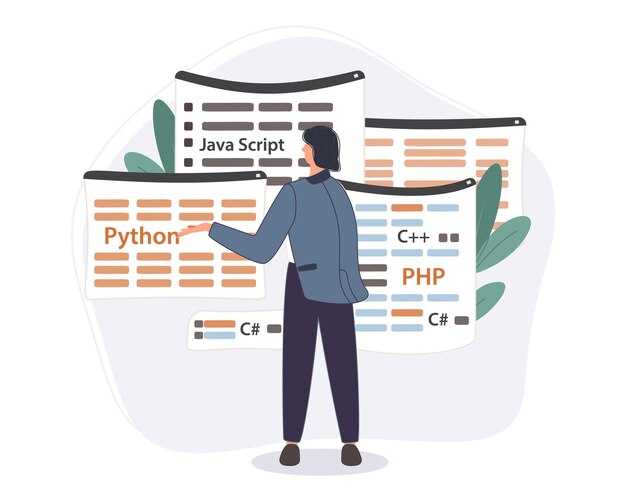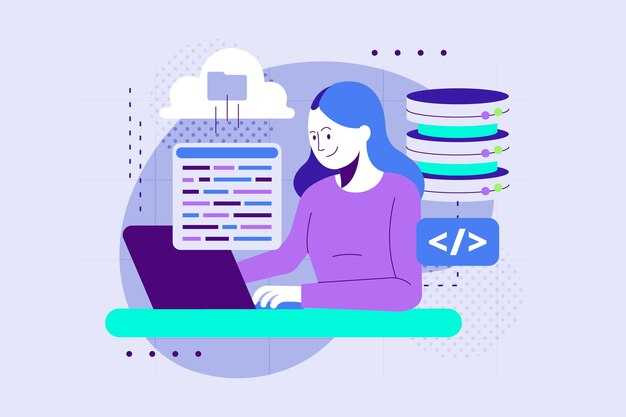Чтобы преобразовать исполняемый файл Python (.exe) обратно в байт-код (.pyc), используйте инструменты, такие как uncompyle6 или pyinstxtractor. Эти утилиты позволяют извлечь байт-код из скомпилированного файла и декомпилировать его в читаемый Python-код. Убедитесь, что у вас установлена последняя версия Python, так как некоторые инструменты могут не поддерживать старые версии.
Сначала извлеките содержимое .exe файла с помощью pyinstxtractor. Запустите команду в терминале: python pyinstxtractor.py ваш_файл.exe. Это создаст папку с извлеченными файлами, включая байт-код. Затем используйте uncompyle6, чтобы декомпилировать .pyc файл: uncompyle6 -o . извлеченный_файл.pyc. Результатом будет исходный код, который можно редактировать и использовать.
Если байт-код поврежден или инструменты не могут его декомпилировать, попробуйте использовать альтернативные методы, такие как decompyle3. Этот инструмент поддерживает более широкий спектр версий Python и может справиться с более сложными случаями. Убедитесь, что вы сохраняете резервные копии файлов перед началом работы, чтобы избежать потери данных.
Для автоматизации процесса можно написать скрипт, который будет выполнять все шаги последовательно. Это особенно полезно, если вам нужно обработать несколько файлов. Используйте библиотеки, такие как subprocess, чтобы вызывать команды из Python-скрипта и сохранять результаты в указанную папку.
Понимание форматов: exe и pyc
Формат EXE представляет собой исполняемый файл, который содержит скомпилированный код и ресурсы, необходимые для запуска программы на Windows. Этот формат часто используется для распространения приложений, так как он не требует установки интерпретатора Python на устройство пользователя. Однако EXE-файлы могут быть сложными для анализа и модификации из-за их бинарной природы.
Формат PYC, напротив, это скомпилированный байт-код Python, который создается интерпретатором при первом запуске скрипта. PYC-файлы содержат инструкции, которые интерпретатор Python может быстро выполнить, что ускоряет запуск программы. Эти файлы легче анализировать и декомпилировать по сравнению с EXE, так как они сохраняют структуру исходного кода.
Для конвертации EXE в PYC используйте инструменты, такие как uncompyle6 или pyinstxtractor. Эти утилиты позволяют извлечь PYC-файлы из EXE, после чего их можно декомпилировать в исходный код. Убедитесь, что у вас установлена подходящая версия Python, чтобы избежать ошибок при декомпиляции.
Помните, что работа с PYC-файлами требует понимания байт-кода Python. Если вы хотите изменить или оптимизировать код, изучите документацию по байт-коду и используйте инструменты, такие как dis, для анализа инструкций.
Что такое исполняемый файл (.exe)?
Создание .exe файла из Python-скрипта позволяет распространять программу как самостоятельное приложение. Это особенно полезно, если пользователи не имеют установленного Python или не хотят разбираться с запуском скриптов. Для конвертации Python-кода в .exe можно использовать инструменты, такие как PyInstaller или cx_Freeze, которые упаковывают скрипт и все необходимые зависимости в один файл.
Исполняемые файлы упрощают процесс установки и запуска программ. Они не требуют от пользователя знаний о языке программирования или установке дополнительных библиотек. Однако стоит учитывать, что .exe файлы занимают больше места, чем исходные скрипты, так как включают в себя интерпретатор Python и все используемые модули.
Структура и предназначение файлов.pyc
Файлы .pyc представляют собой скомпилированные версии исходного кода Python, которые создаются для ускорения выполнения программы. Они содержат байт-код, который интерпретатор Python может быстро обработать без необходимости повторной компиляции исходного текста.
Каждый файл .pyc начинается с магического числа, которое указывает версию Python, использованную для компиляции. Далее следует метка времени, показывающая, когда был создан файл. Это позволяет интерпретатору определить, нужно ли перекомпилировать исходный код, если он был изменен.
Основная часть файла .pyc состоит из сериализованного объекта кода, который включает инструкции байт-кода, константы, имена переменных и другую информацию, необходимую для выполнения программы. Этот формат оптимизирован для быстрого чтения и интерпретации.
Используйте файлы .pyc для уменьшения времени запуска приложений, особенно если они содержат большие объемы кода. Храните их в каталоге __pycache__, чтобы избежать загромождения основной структуры проекта. Убедитесь, что версия Python, используемая для компиляции, соответствует версии, на которой будет выполняться программа.
Для создания .pyc файлов вручную воспользуйтесь модулем py_compile. Импортируйте его и вызовите функцию py_compile.compile(), указав путь к исходному файлу. Это полезно, если вы хотите заранее скомпилировать код перед распространением программы.
Зачем конвертировать exe в pyc?
Конвертация exe в pyc позволяет получить доступ к исходному байт-коду Python, который был скомпилирован в исполняемый файл. Это полезно, если вам нужно проанализировать или модифицировать код, но исходные файлы .py недоступны. Байт-код легче декомпилировать, чем восстанавливать из exe, что упрощает процесс исследования.
Использование pyc также может помочь в оптимизации производительности. Байт-код выполняется быстрее, чем интерпретация исходного кода, что делает его полезным для повторного использования в других проектах. Кроме того, pyc-файлы занимают меньше места, чем exe, что упрощает их хранение и передачу.
Если вы работаете с защищенным ПО, конвертация exe в pyc может быть первым шагом к пониманию его логики. Это особенно актуально для разработчиков, которые хотят изучить сторонние решения или провести аудит безопасности. Однако помните, что работа с байт-кодом требует знаний о структуре и особенностях Python.
Процесс конвертации: подробная пошаговая инструкция
Убедитесь, что у вас установлен Python и необходимые инструменты. Откройте командную строку или терминал и перейдите в папку с вашим EXE-файлом. Для начала извлеките Python-скрипт из EXE с помощью утилиты pyinstxtractor.
- Скачайте
pyinstxtractor.pyиз открытых источников. - Запустите команду:
python pyinstxtractor.py ваш_файл.exe. - В папке с EXE появится новая директория с извлеченными файлами.
Найдите файл с расширением .pyc в созданной папке. Если его нет, проверьте, есть ли файл с именем PYZ-00.pyz, и извлеките его содержимое с помощью команды unpyz.
- Установите
unpyz:pip install unpyz. - Запустите:
unpyz PYZ-00.pyz.
После получения .pyc файла, декомпилируйте его в читаемый Python-код. Используйте утилиту uncompyle6.
- Установите
uncompyle6:pip install uncompyle6. - Запустите декомпиляцию:
uncompyle6 ваш_файл.pyc > ваш_файл.py.
Проверьте полученный файл .py на наличие ошибок. Если код не читается полностью, попробуйте использовать альтернативные декомпиляторы, такие как decompyle3 или pycdc.
Сохраните итоговый Python-скрипт в удобное место. Теперь вы можете редактировать и использовать его по своему усмотрению.
Подготовка окружения для конвертации
Установите Python версии 3.6 или выше, чтобы обеспечить совместимость с современными инструментами конвертации. Проверьте версию Python, выполнив команду python --version в терминале. Если Python не установлен, скачайте его с официального сайта python.org.
Создайте виртуальное окружение для изоляции зависимостей. Используйте команду python -m venv myenv, где myenv – имя вашего окружения. Активируйте его командой source myenv/bin/activate для Linux/MacOS или myenvScriptsactivate для Windows.
Установите необходимые библиотеки, такие как pyinstaller для создания EXE-файлов и uncompyle6 для обратной конвертации. Выполните команду pip install pyinstaller uncompyle6.
Проверьте наличие исходного EXE-файла, который вы планируете конвертировать. Убедитесь, что у вас есть доступ к этому файлу и права на его использование. Если файл получен из стороннего источника, убедитесь в его безопасности, проверив через антивирус или сервисы анализа.
Создайте отдельную директорию для проекта, чтобы сохранить порядок. Поместите туда EXE-файл и создайте файл requirements.txt, если требуется установить дополнительные зависимости. Это упростит процесс конвертации и последующей работы.
Использование утилит и библиотек для конвертации
Для конвертации Python-скриптов из exe в pyc используйте утилиту uncompyle6. Установите её через pip: pip install uncompyle6. После установки выполните команду uncompyle6 -o . ваш_файл.pyc, чтобы декомпилировать байт-код в читаемый Python-код.
Если вы работаете с запакованными исполняемыми файлами, попробуйте pyinstxtractor. Скачайте скрипт с GitHub, запустите его командой python pyinstxtractor.py ваш_файл.exe. Это извлечёт содержимое exe-файла, включая pyc-файлы, которые можно декомпилировать с помощью uncompyle6.
Для анализа и извлечения данных из скомпилированных файлов также подходит библиотека pycdc. Установите её из исходников, следуя инструкциям в репозитории. После сборки используйте pycdc ваш_файл.pyc, чтобы получить исходный код.
Если вам нужно работать с большим количеством файлов, автоматизируйте процесс с помощью скриптов на Python. Например, создайте цикл, который проходит по всем pyc-файлам в папке и применяет uncompyle6 для каждого из них.
Не забывайте проверять совместимость инструментов с версией Python, на которой был скомпилирован файл. Некоторые утилиты могут не поддерживать определённые версии байт-кода, что приведёт к ошибкам при декомпиляции.
Настройка конверсии: конфигурация и инструменты
Для конвертации Python exe в pyc настройте среду разработки. Убедитесь, что у вас установлена последняя версия Python, и добавьте путь к интерпретатору в системные переменные. Это упростит запуск скриптов и команд.
- Установите
pyinstallerчерез pip:pip install pyinstaller. - Проверьте наличие
uncompyle6для декомпиляции:pip install uncompyle6. - Используйте
py2exeилиcx_Freeze, если требуется дополнительная гибкость.
Создайте конфигурационный файл для pyinstaller, чтобы задать параметры сборки. Например, укажите путь к основному скрипту и добавьте исключения для ненужных модулей. Это ускорит процесс и уменьшит размер итогового файла.
- Создайте файл
config.spec. - Добавьте параметры, такие как
--onefileдля создания единого исполняемого файла. - Запустите сборку:
pyinstaller config.spec.
После получения exe-файла используйте uncompyle6 для декомпиляции в pyc. Выполните команду: uncompyle6 -o . your_file.exe. Это создаст файлы с исходным кодом, которые можно изучить или доработать.
Проверьте результат с помощью интерпретатора Python. Убедитесь, что декомпилированный код работает корректно и не содержит ошибок. Если возникнут проблемы, пересоберите exe с новыми параметрами.
Проверка и тестирование полученного pyc файла
После конвертации Python exe в pyc убедитесь, что файл корректно работает. Для этого выполните его с помощью интерпретатора Python. Используйте команду python -m py_compile ваш_файл.pyc, чтобы проверить, правильно ли он скомпилирован. Если ошибок нет, файл готов к использованию.
Протестируйте функциональность pyc файла, запустив его в той же среде, где он будет использоваться. Проверьте все ключевые функции, чтобы убедиться, что они работают как ожидается. Если возникают ошибки, сравните поведение pyc файла с исходным Python скриптом.
Для анализа байт-кода используйте модуль dis. Команда python -m dis ваш_файл.pyc покажет инструкции байт-кода, что поможет выявить потенциальные проблемы. Убедитесь, что код соответствует ожидаемому поведению.
Если pyc файл используется в проекте, интегрируйте его в тестовую среду и запустите юнит-тесты. Это позволит проверить корректность работы в реальных условиях. Используйте инструменты, такие как unittest или pytest, для автоматизации тестирования.
| Шаг | Действие |
|---|---|
| 1 | Проверка компиляции с помощью py_compile |
| 2 | Запуск pyc файла в целевой среде |
| 3 | Анализ байт-кода через модуль dis |
| 4 | Интеграция и запуск юнит-тестов |
Убедитесь, что pyc файл работает стабильно и без ошибок. Если проблемы возникают, вернитесь к исходному коду, исправьте ошибки и повторите процесс конвертации.